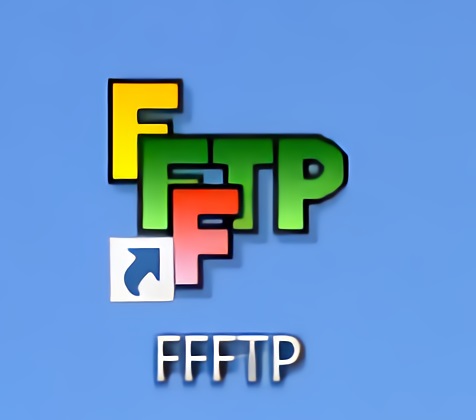
FFFTPのホスト情報をエクスポートしインポートができる。
ひと昔前と比べると、開発用のパソコンを新しく変更してもクラウド等を活用することである程度簡単に移行する事ができるようになりました。
今回は、FFTPに登録したホスト一覧の情報を、新しくインストールしたFFFTPに引き継ぐ方法についてご紹介します。
1.FFFTPの登録したホスト情報の保存場所
FFFTPで登録したホスト情報は、「レジストリ」に格納されています。
WindowsOSが管理する情報内です。
そのため、設定ファイルなどに格納されているわけではないので、設定ファイルで取得するというような事ができません。
ただ、安心してください。FFFTPにはエクスポート機能がありますので、このエクスポート機能を利用することで、レジストリのデータを.reg形式のファイルにエクスポートしてくれます。
2.ホスト設定の情報をエクスポート
FFFTPの「設定」から「設定をファイルに保存」を選択します。
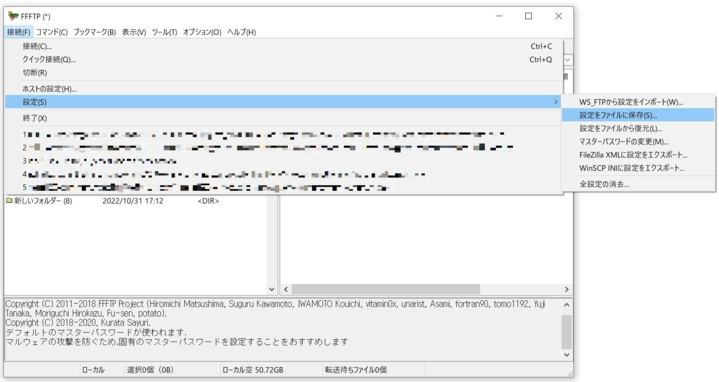
「設定」から「設定をファイルに保存」
ファイルの保存場所やファイル名は、任意で変更してください。
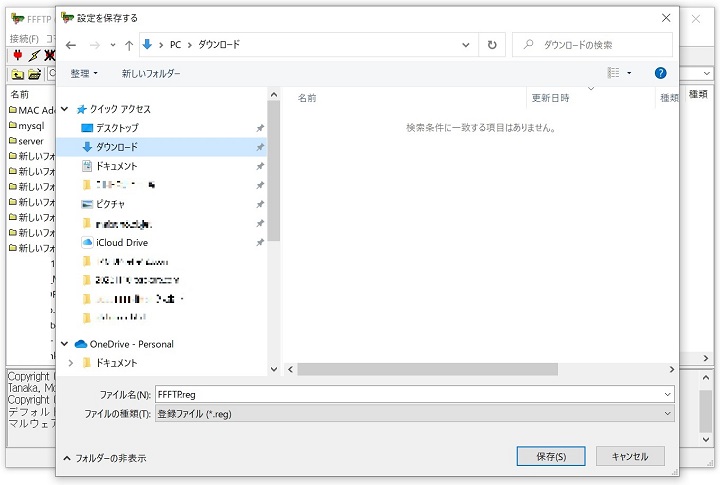
エクスポートファイルの保存
実行しようとすると、「このアプリがデバイスに変更することを許可しますか?」とダイアログが表示されますので、そのままOKを押下して下さい。(.regファイルを外部出力するだけです。)
これで、インポートできるファイル.regが取得できました。
3.ホスト設定の情報をインポート
後は、新しいパソコンのFFFTP上で、「設定」から「設定をファイルを復元」を選択します。
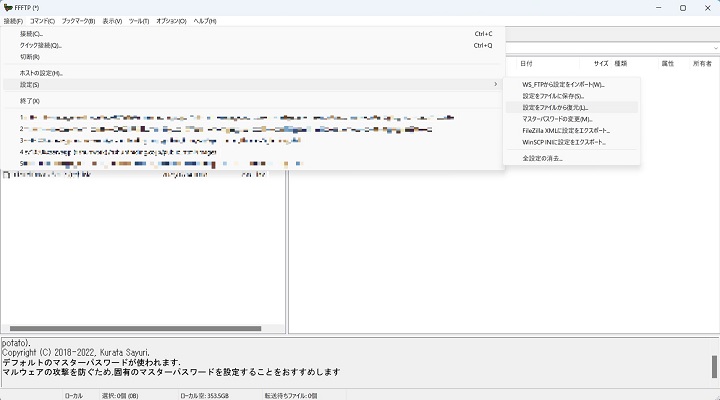
「設定」から「設定をファイルを復元」
エクスポートで出力した.regファイルを選択し「OK」を押下します。
すると、また以下のような警告ダイアログが出力されますが、自身で取得したregファイルですので、「はい」を押下します。
警告メッセージ:
「情報を追加すると、値が変更または削除されてしまい、コンポーネントが正常に動作しなくなることがあります。・・・」
後は、Windowsの再起動が必要となりますので、再起動をして完了です。
以上、皆さまのお役に立てれば幸いです。
- タグ
- ツール
WEB DESIGN全てお任せ!ホームページ制作
RishunTradingでは、日本にはないコンセプトや高いデザイン性をもったヨーロッパ製品の輸入販売、及び、Webサイト制作事業などをおこなっております。
「全てお任せ!ホームページ制作」は、ドメイン取得からサーバー設定、レスポンシブルデザイン(スマホ、タブレット対応)、SEO対策がすべて含まれたお得なホームページを制作するサービス商品です。
納品後は「Webサイト運用管理サービス(保守)」を締結しますので、納品後の運用やメンテナンスなどワンステップで対応。お客様は安心して本業に集中する事ができます。
しかもなんと、「全てお任せ!ホームページ制作」は、¥100,000!(税別)で提供しております。
本業が忙しい中小企業様に大変ご好評を頂いている商品です。

独自ドメイン取得

サーバー開設&設定

レイアウト設計

レスポンシブルデザイン
(*1)
検索エンジン最適化
(SEO対策)
場所Maps

お問い合わせフォーム

SSL化

各種SNS連携

運用マニュアル





